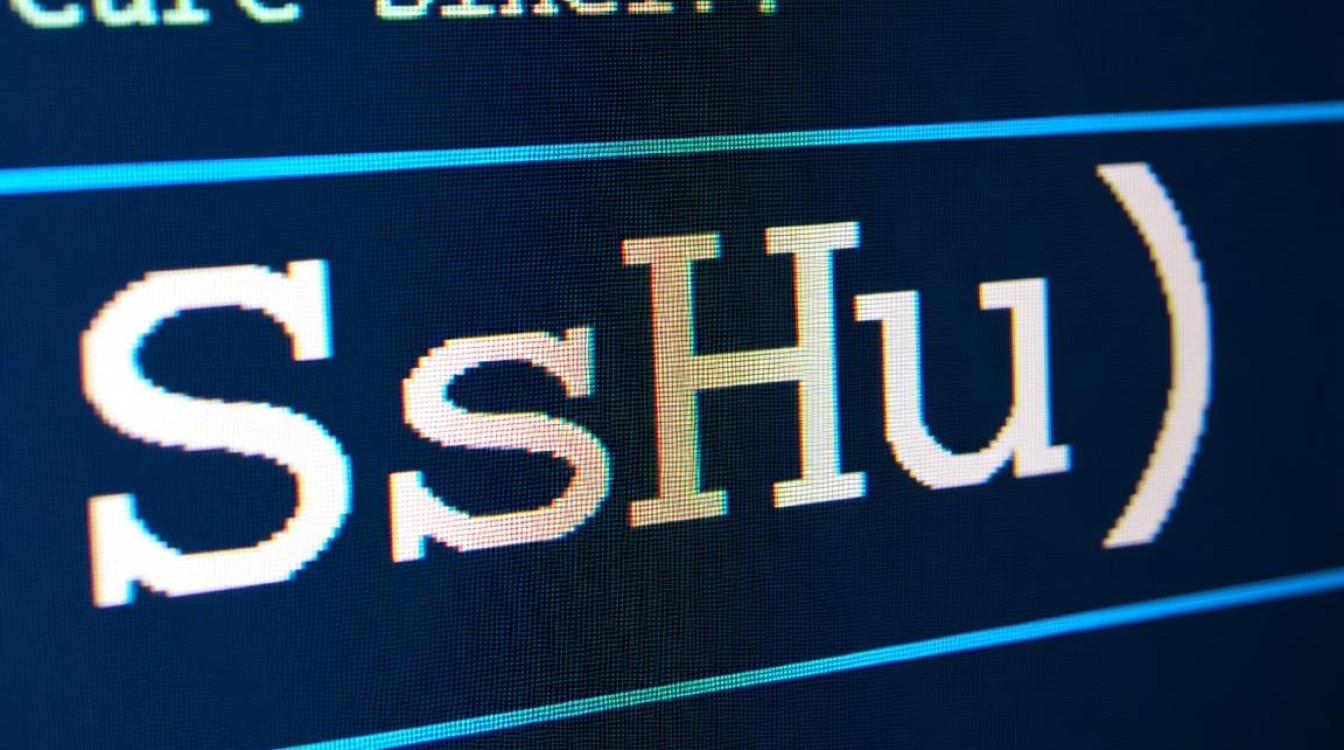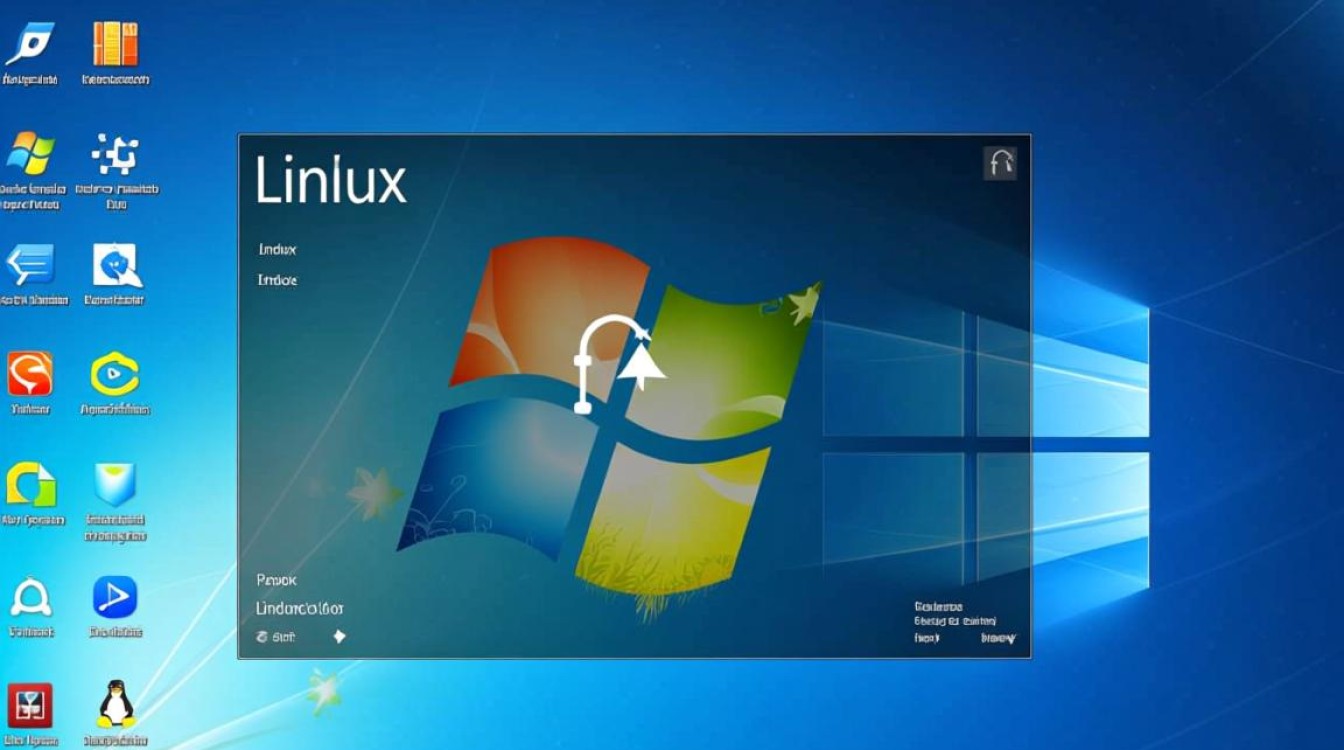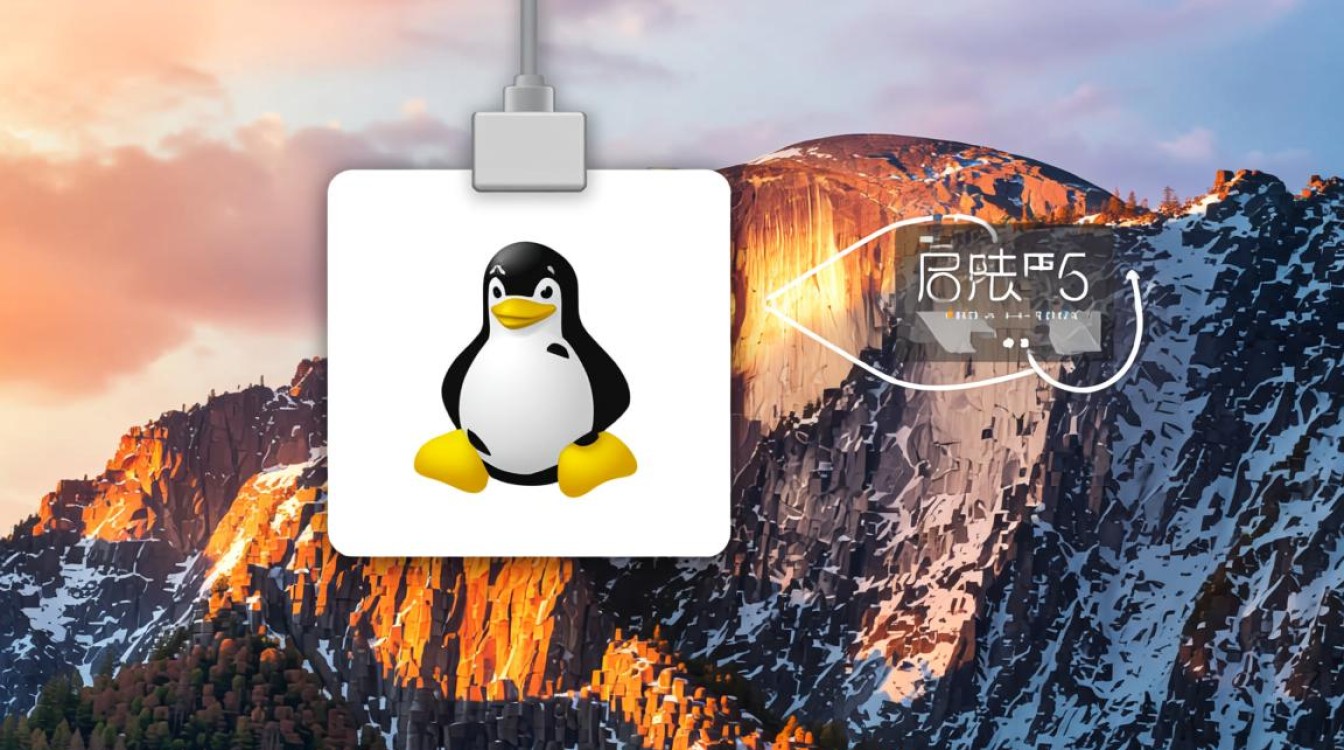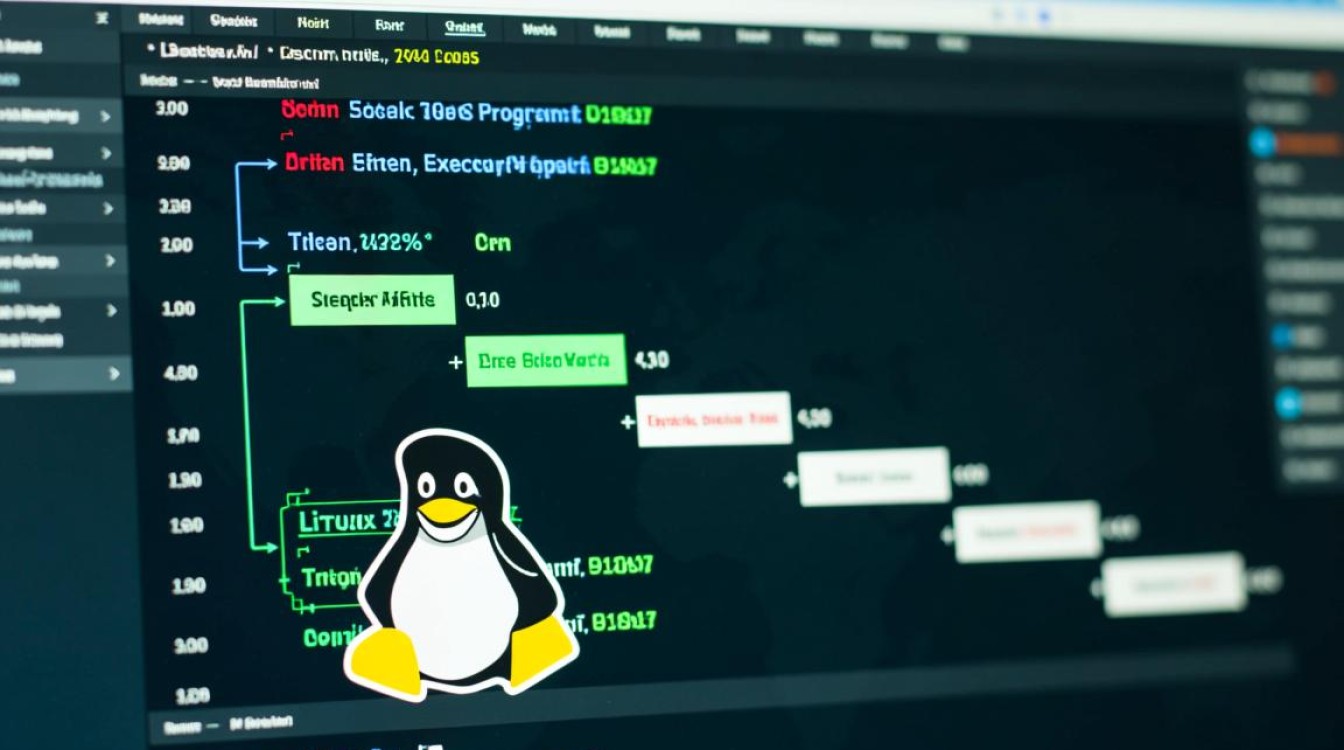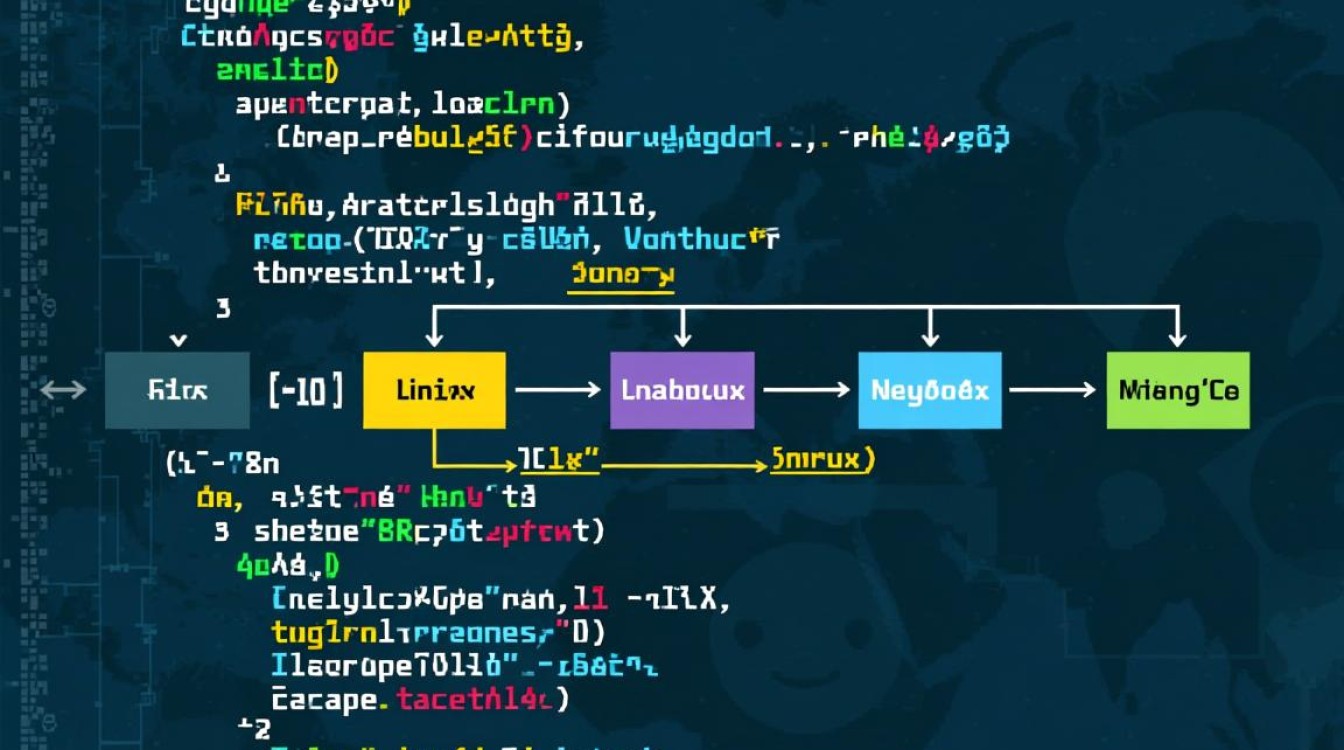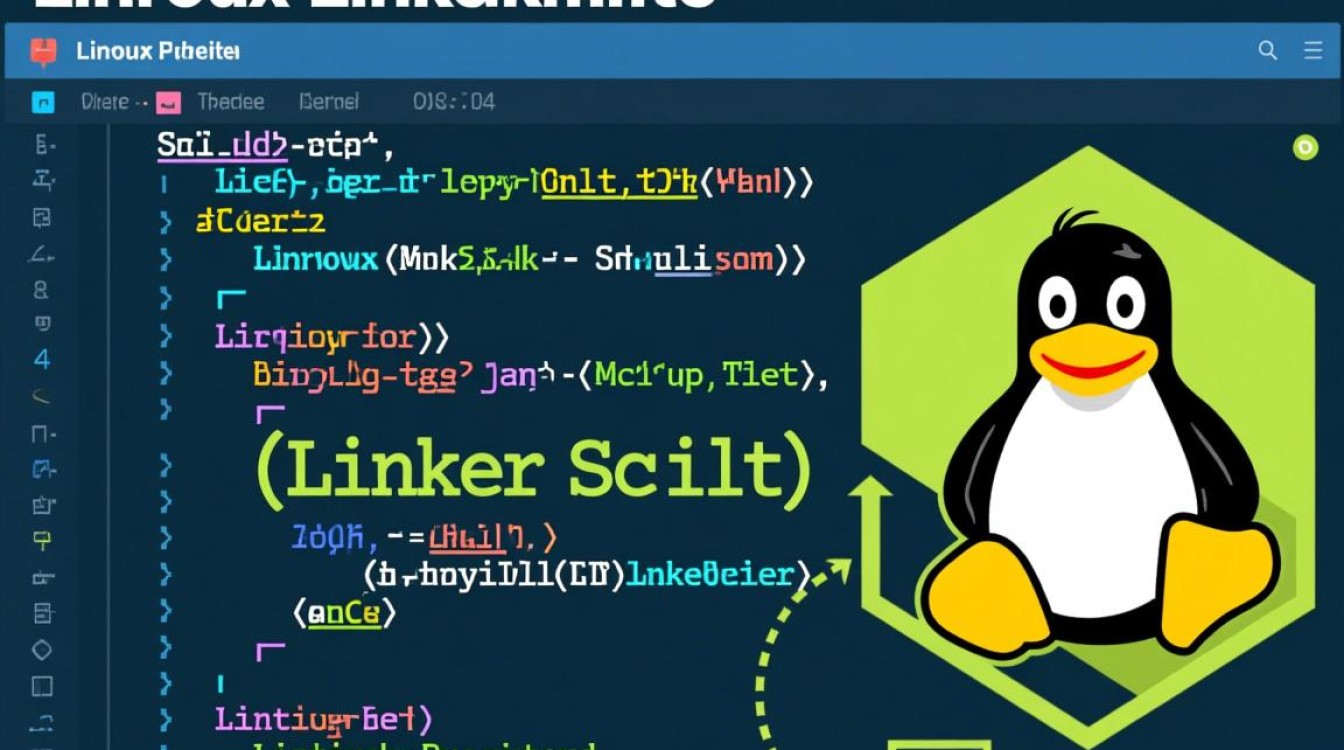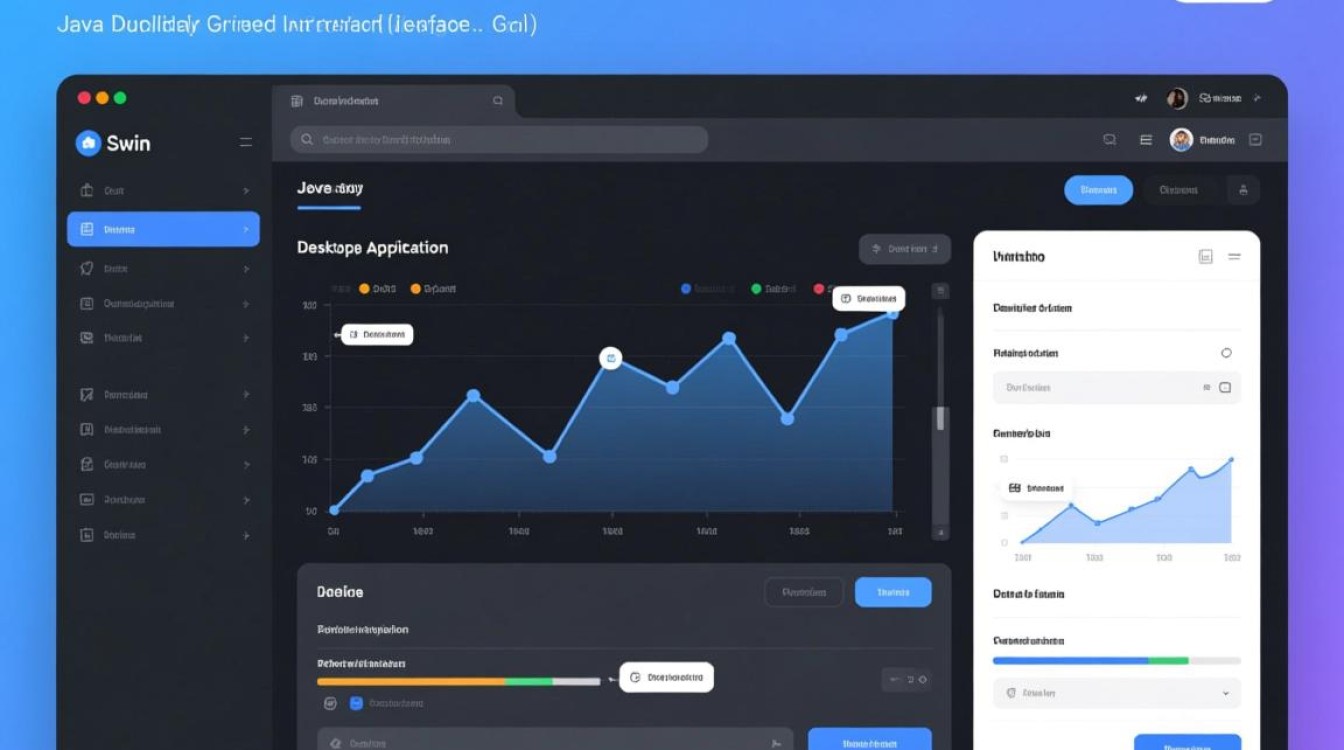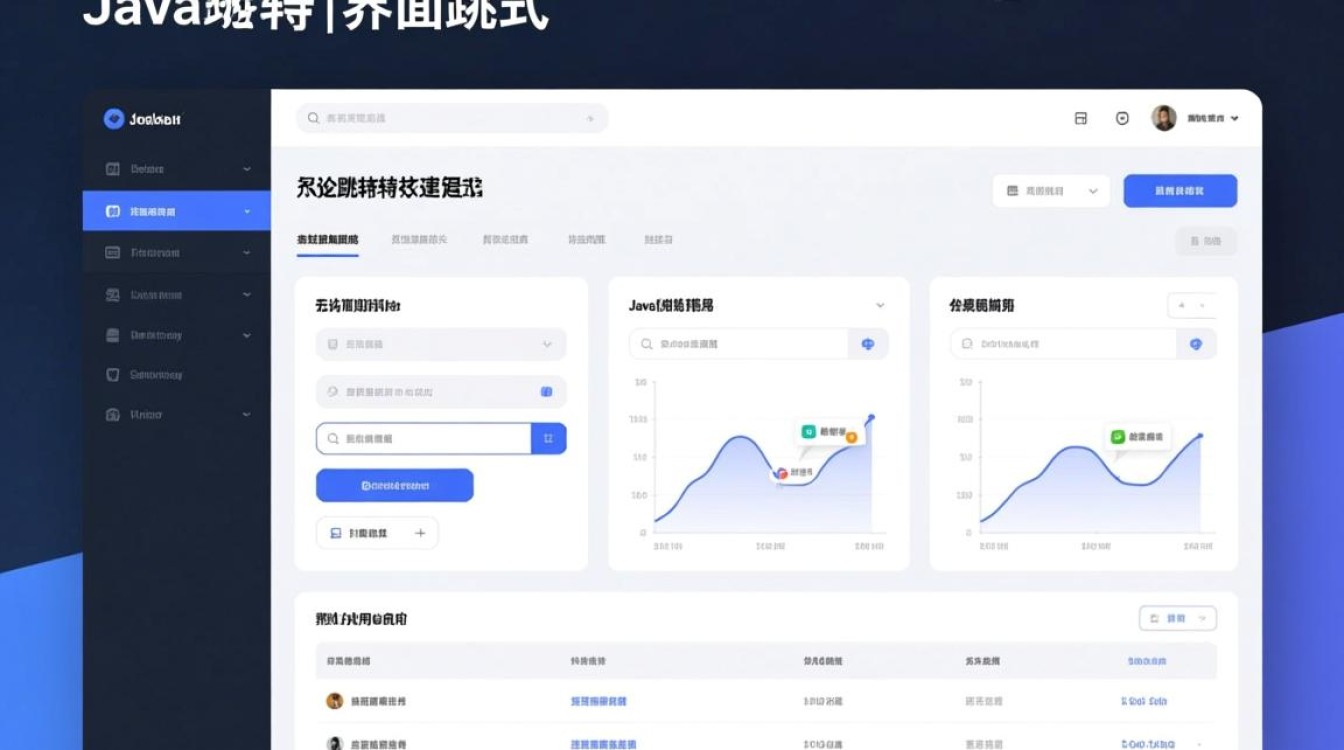在Linux系统中,查看文件的修改时间是日常管理和运维中常见的操作,无论是排查问题、追踪文件变更,还是进行版本控制,准确获取文件的修改时间都至关重要,Linux提供了多种命令和工具来实现这一功能,每种方法都有其适用场景和特点,本文将详细介绍几种常用的查看文件修改时间的方法,并探讨相关的高级技巧。

使用ls命令查看文件时间信息
ls命令是最基础的文件列表命令,通过组合不同的选项可以显示文件的修改时间、访问时间和状态改变时间,默认情况下,ls -l会显示文件的修改时间(mtime),格式为“月 日 时:分”或“月 年 日”(如果文件修改时间距离当前时间超过半年)。
ls -l example.txt
输出可能如下:
-rw-r--r-- 1 user group 1024 Oct 25 14:30 example.txt“Oct 25 14:30”就是文件的修改时间,若需显示完整年份或更详细的时间,可以使用ls --time-style=full-iso选项:
ls --time-style=full-iso -l example.txt
这将输出类似“2023-10-25 14:30:00.000000000 +0800”的时间信息。
ls命令还支持-u选项显示访问时间(atime)和-c选项显示状态改变时间(ctime)。

ls -lu example.txt # 显示访问时间 ls -lc example.txt # 显示状态改变时间
使用stat命令获取详细时间属性
stat命令比ls更详细地显示文件的元数据,包括所有时间戳信息,其输出格式清晰,适合脚本处理。
stat example.txt
输出可能包含以下内容:
File: example.txt
Size: 1024 Blocks: 8 IO Block: 4096 regular file
Device: 801h/2049d Inode: 131075 Links: 1
Access: (0644/-rw-r--r--) Uid: ( 1000/ user) Gid: ( 1000/ group)
Access: 2023-10-25 14:29:00.000000000 +0800
Modify: 2023-10-25 14:30:00.000000000 +0800
Change: 2023-10-25 14:30:00.000000000 +0800
Birth: -“Access”是访问时间,“Modify”是修改时间,“Change”是状态改变时间(如权限、所有者变更)。stat命令支持-c选项自定义输出格式,例如仅显示修改时间:
stat -c %y example.txt
使用date命令结合find批量处理文件
当需要批量查找并处理符合特定时间条件的文件时,find命令是强大的工具,查找过去24小时内修改的文件:
find /path/to/directory -mtime -1 -type f
-mtime -n表示修改时间在n天以内,-mtime +n表示超过n天。find还可以结合-exec或-execdir对结果执行操作,如使用date格式化输出时间:

find /path/to/directory -mtime -1 -exec stat -c "%n %y" {} \;
使用touch命令测试时间修改
touch命令通常用于创建空文件或更新文件时间戳,但也可用于测试时间修改功能,仅更新文件的访问时间而不修改内容:
touch -a example.txt
或同时修改访问时间和修改时间为当前时间:
touch example.txt
高级技巧:处理时区问题
在跨时区环境中,文件时间可能需要转换时区,Linux系统时间通常以UTC存储,通过TZ环境变量可临时修改时区显示。
TZ=UTC stat -c %y example.txt
Linux提供了多种查看文件修改时间的方法,从简单的ls到功能强大的stat和find,用户可以根据需求选择合适的工具,对于日常快速查看,ls -l足够使用;对于脚本处理或详细分析,stat和find更为灵活,掌握这些命令及其选项,能显著提升文件管理的效率和准确性,在实际应用中,还需注意访问时间(atime)、修改时间(mtime)和状态改变时间(ctime)的区别,避免因混淆导致操作错误,通过结合这些工具和技巧,用户可以高效地完成各种与文件时间相关的任务。